Makas Genişliği ve Yanaşıklık
Makas genişliği ve yanaşıklık ayarları ile makas çizilmeden önce makas ayarlarına girilerek makas genişliği ve yanaşıklığı ayarlanır.
Makas Genişliği ve Yanaşıklık Ayarlarının Yeri
Makas komutuna tıklandığında açılan Makas toolbarından Ayarlar ikonuna tıklayarak Makas Ayarları diyaloğuna ulaşabilirsiniz. Makas genişlik ve yanaşıklık ayarları Boyutlar sekmesinde yer almaktadır.

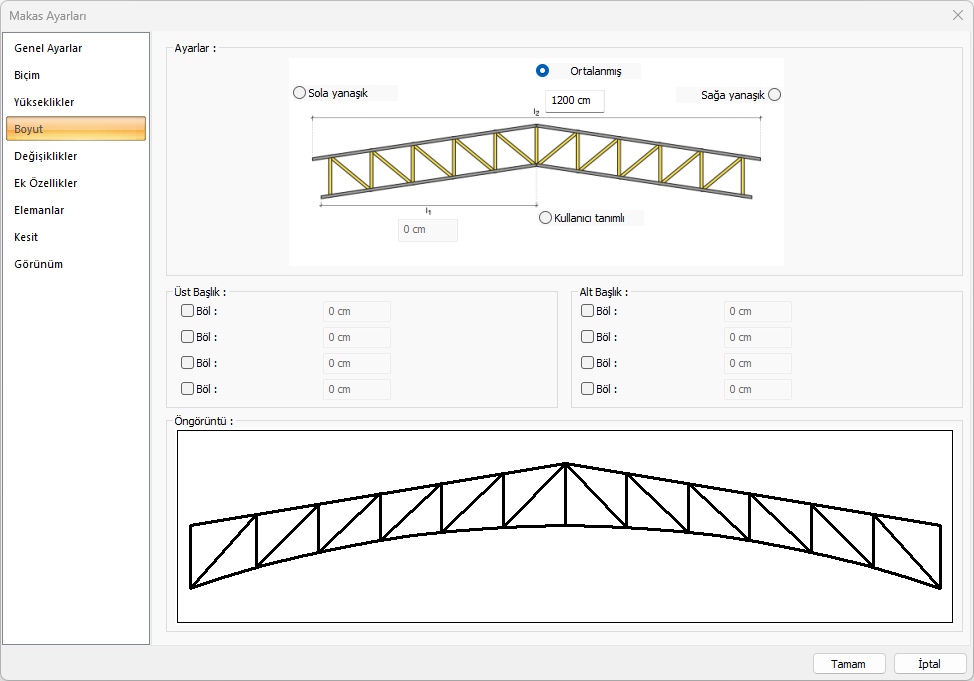
İşlem Adımları
Ribbon menüde Makas ikonunu tıklayın.
Makaslar toolbarı açılacaktır. Buradan Ayarlar ikonunu tıklayın.
Makas Ayarları diyaloğu ekrana gelecektir. Buradan Boyut sekmesine tıklayın.
Makas genişliği için değer girin. Girdiğiniz değer makas için birim boyutu olacak ve makas ayarları diyaloğunda yapılan düzenlemeler de baz alınacaktır.
Sola yanaşık, ortalanmış, sağa yanaşık ve kullanıcı tanımlı seçeneklerinden birini seçin.
Tamam diyerek diyalogdan çıktığınız da makaslarınız seçtiğiniz yanaşıklık tipine göre oluşturulacaktır.
Makası girdiğiniz değerden daha uzun ya da kısa makas oluşturmanız durumunda makas genişliği otomatik değişecek, oluşturduğunuz makasın genişliğini gösterecektir.
Boyut Sekmesi
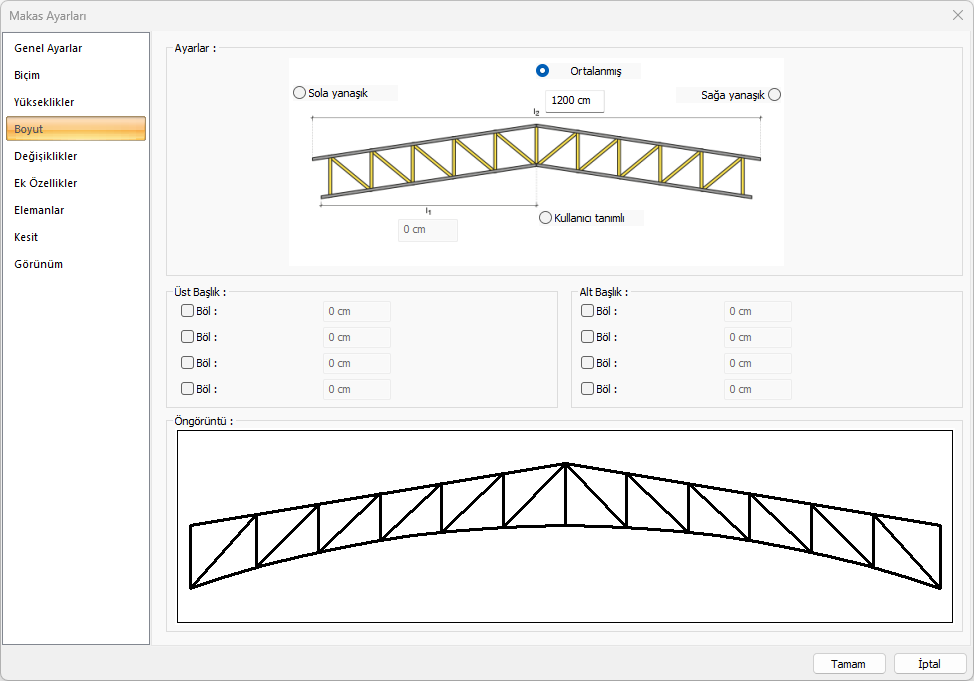
Özellikler |
|---|
Makas genişliği 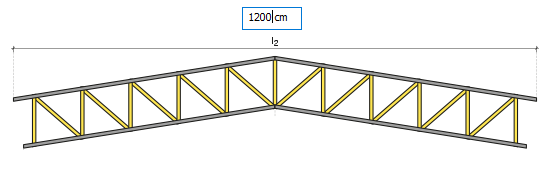 Makas genişliği girilir. |
Sola yanaşık  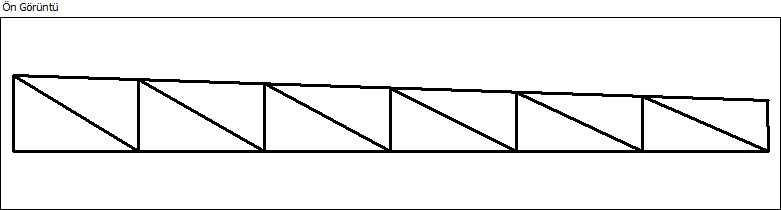 Tepe mahyasının sol kenarda olması için sola yanaşık seçeneği işaretlenir. |
Ortalanmış  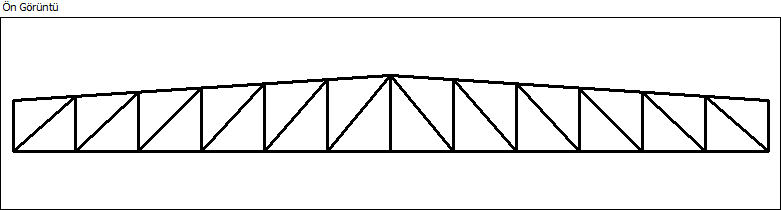 Tepe mahyasının makasın ortasında olması için ortalanmış seçenek işaretlenir. |
Sağa yanaşık  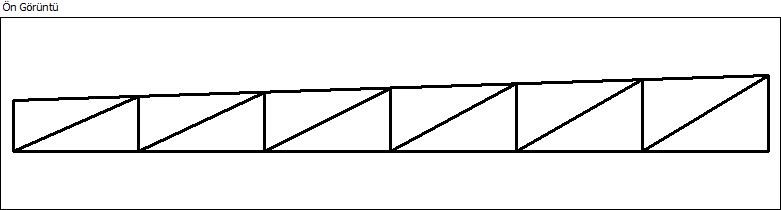 Tepe mahyasının sol kenarda olması için sola yanaşık seçeneği işaretlenir. |
Kullanıcı tanımlı 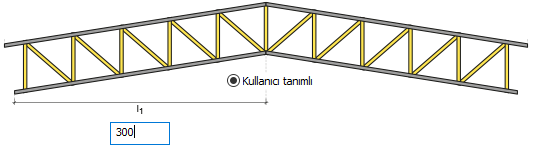 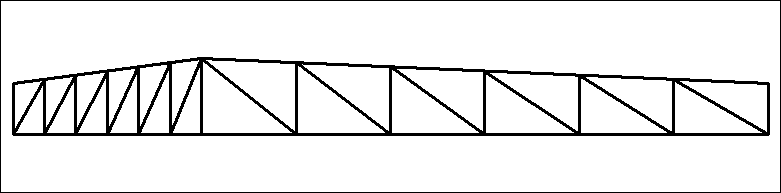 Makasın tepe noktasını yüksekliğini belirleyen değerdir. |
Üst başlık 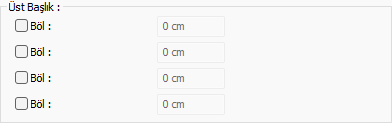 Makas üst başlığını, girilen mesafede böler. Maksimum 4 noktaya bölünür. |
Alt başlık 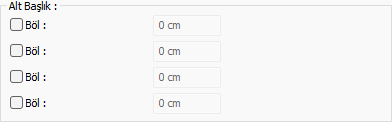 Makas alt başlığını, girilen mesafede böler. Maksimum 4 noktaya bölünür. |
Sonraki Konu
